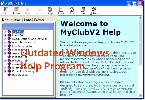Što je izvršni postupak Antimalware usluge u sustavu Windows 10?
Ako otvorite upravitelj zadataka i pomaknete se prema dolje do odjeljka Windows procesi, primijetit ćete postupak koji se zove Antimalware Service Executable. Najvećim dijelom ova usluga neće oporezivati resurse vašeg sustava. Potroši malo, ako ih ima, memorije. Nema stvarne naknade za korištenje procesora. Međutim, možda ćete primijetiti da ova usluga naglo počinje trošiti više resursa sustava. To se događa kada vaš sustav ne radi, npr. nešto čitate u svom pregledniku. Povećana upotreba sustava traje kratko, a zatim se vraća na nulu. Vjerojatno ćete se zapitati što je izvršni postupak Antimalware Service. Vrlo jednostavan odgovor; to je Windows Defender.
Antimalware usluga izvršiva
Windows Defender stalno radi u sustavu Windows 10. Ostaje pasivan dok ne učinite nešto poput preuzimanja datoteke. Ona će skenirati datoteku za prijetnje i vratiti se u stanje mirovanja. To se događa dok se vaš sustav ne koristi, npr., Dok nešto ne čitate na mreži. Ako je potrebno, Windows Defender iskoristi ovo vrijeme mirovanja za pokretanje rutinske provjere. Možda ste primijetili da dobivate redovna upozorenja za Windows branitelja. Proces izvršenja usluge Antimalware Service upravo je to. Windows Defender pokrenut.

Onemogućite Antimalware Service Executable
Ako napustite postupak izvršenja Antimalware Service Executable od Upravitelja zadataka, on se samo ponovo pokreće. To je zato što ne možete isključiti Windows Defender. Izvršna usluga Antimalwarea je Windows proces pa se tek ponovo pokreće.
Ako biste zapravo onemogućili postupak, učinkovito biste onemogućili Windows Defender, što nije preporučljivo. Windows Defender čuva vaš sustav na sigurnom pa ako ste umjesto njega koristili antivirus, ne biste ga trebali isključiti.
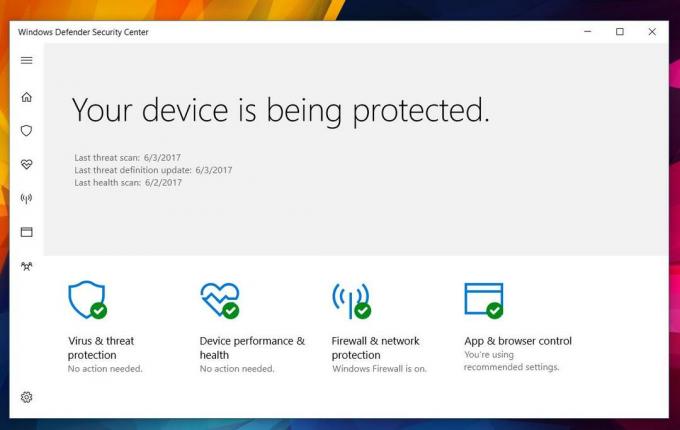
Ako ipak imate antivirus, možete isključiti Antimalware Service Executable. Da biste to učinili, morate urediti Windows Registry. Otvorite Windows registar i idite na slijedeće mjesto.
HKEY_LOCAL_MACHINE \ SOFTWARE \ Microsoft \ Windows Defender
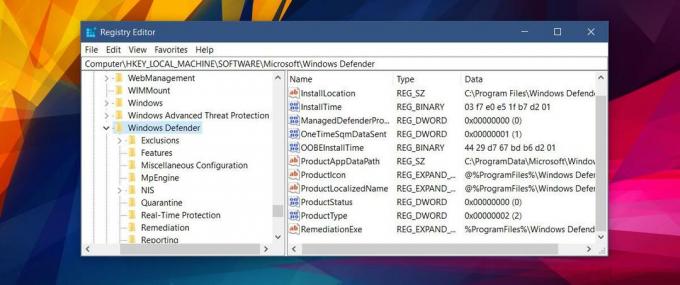
Ovdje potražite dva ključa; DisableAntiSpyware i DisableAntiVirus. Ako pronađete obje tipke, dvokliknite ih za uređivanje i postavite njihovu vrijednost na 1. Ako vidite samo ključ DisableAntiSpyware, postavite njegovu vrijednost na 1. U slučaju da nijedna od ovih tipki nema, kliknite desnom tipkom miša i dodajte novu 32-bitnu tipku DWORD. Dajte mu naziv DisableAntiSpyware i postavite njegovu vrijednost na 1.
To je sve što je potrebno da biste onemogućili Windows Defender.
Sakrij ikonu programa Windows Defender iz programske trake
Ako niste u redu s pokrenutim postupkom Anitmalware Service Executable i stvarno ste samo dosadni ikoni Windows Defender u sistemskoj traci, to možete onemogućiti.
Otvorite aplikaciju Postavke. Idite na grupu postavki za personalizaciju. Odaberite karticu "Zadaća". Pomaknite se prema dolje do Područje obavijesti i kliknite "Odaberite koje se ikone prikazuju na programskoj traci".
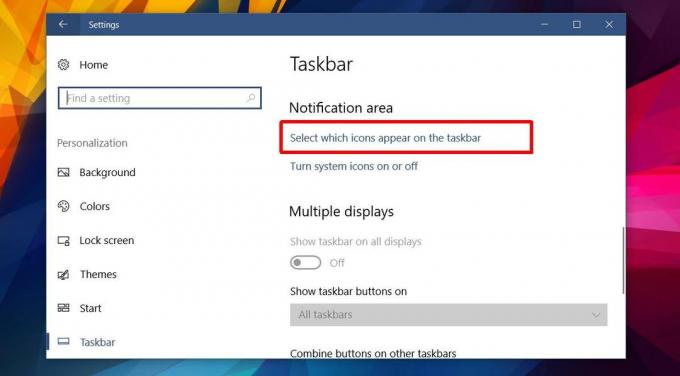
Na zaslonu "Odaberite koje se ikone prikazuju na programskoj traci" isključite ikonu Windows Defender. Windows Defender nastavit će se prikazivati i dostavljati vam sažetke upozorenja. Njegova ikona iz sistemske trake bit će sakrivena.
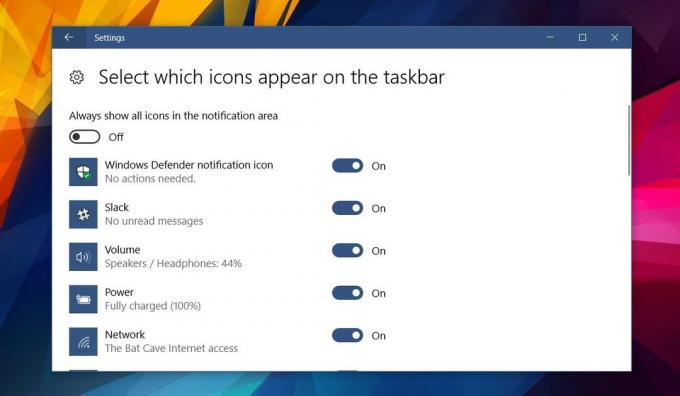
traži
Najnoviji Postovi
Kako otvoriti .hlp datoteku pomoći u sustavu Windows 7
Windows datoteke datoteka pomoći imaju. Zašto su to učinili? Pa to ...
Kako prisiliti čistiti međuspremnik u sustavu Windows 10
Pokrili smo dosta alata za međuspremnik; neki koji mogu zabilježiti...
Kako izbrisati particiju u sustavu Windows 10 (više opcija)
Tvrdi diskovi, statički diskovi, SD kartice i USB diskovi limenka s...